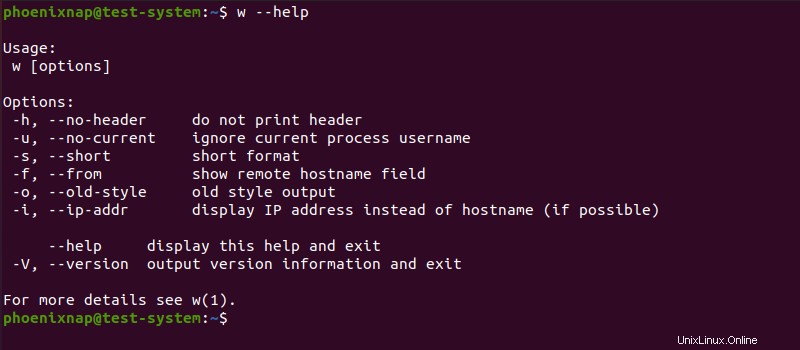Introduzione
Ogni SysAdmin Linux deve monitorare e gestire gli utenti, si spera con facilità. Qui è dove il w di Linux il comando può aiutare.
Il w command è uno strumento integrato che consente agli amministratori di visualizzare le informazioni sugli utenti che hanno effettuato l'accesso. Ciò include il loro nome utente, da dove hanno effettuato l'accesso e cosa stanno facendo attualmente.
In questo tutorial, esamineremo il w sintassi del comando, scomponi i dettagli del suo output e fornisci esempi di come puoi usarlo.
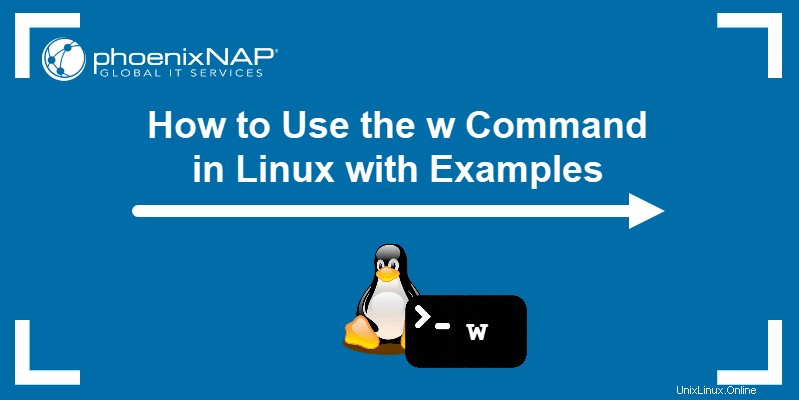
Prerequisiti
- Un sistema che esegue una distribuzione Linux
- Un account con privilegi sudo
- Accesso alla finestra del terminale o alla riga di comando
w Comando nella sintassi Linux
Il w di Linux command è un'utilità di sistema che visualizza informazioni sugli utenti attualmente connessi. Utilizza la seguente sintassi:
w [options] [username]Dove:
[options]:Opzioni che cambiano il modo in cui si comporta il comando.[username]:l'inserimento del nome di un utente specifico mostra solo le informazioni su quel particolare utente nell'output.
Utilizzando il w comando senza opzioni aggiuntive produce un output simile a questo:
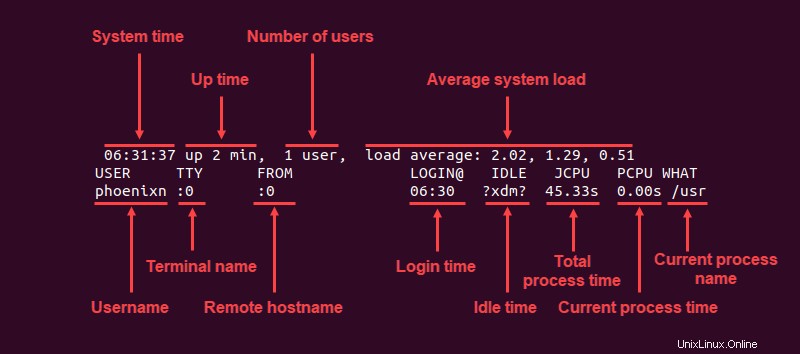
La prima riga dell'output mostra le informazioni di sistema:
- Ora di sistema: L'ora attuale del sistema.
- Tempo di attività: Da quanto tempo il sistema ha effettuato l'accesso.
- Numero di utenti: Il numero di utenti attualmente connessi.
- Carico medio del sistema: Il numero medio di lavori in esecuzione sul sistema negli ultimi 1, 5 e 15 minuti rispettivamente.
La seconda riga mostra le informazioni sull'utente e sul processo:
USER: I nomi degli utenti attualmente connessi.TTY: Il nome del terminale da cui l'utente sta effettuando l'accesso.FROM: Il nome o l'indirizzo IP del terminale o dell'host da cui l'utente sta effettuando l'accesso.[email protected]: L'ora in cui l'utente ha effettuato l'accesso, nel formato 24 ore.IDLE: Il tempo trascorso dall'ultimo utilizzo del terminale da parte dell'utente; visualizza ?xdm? se l'utente è attualmente attivo.JCPU: Il tempo di esecuzione totale di tutti i processi di sistema collegati al terminale dell'utente.PCPU: Tempo trascorso per il processo corrente dell'utente.WHAT: Il nome del processo corrente dell'utente.
Il w comando utilizza le seguenti opzioni:
-h, --no-header | Stampa l'output senza l'intestazione. |
-u, --no-current | Ignora il nome utente durante il calcolo dei tempi di processo e del carico correnti. |
-s, --short | Stampa l'output nel formato breve. |
-f, --from | Attiva/disattiva la stampa di DA (nome host remoto). |
--help | Visualizza il testo della guida. |
-i, --ip-addr | Sostituisci il nome host in DA campo con l'indirizzo IP. |
-V, --version | Visualizza la versione corrente del comando. |
-o, --old-style | Stampa output vecchio stile (spazio vuoto per tempi di inattività inferiori a 1 minuto). |
w Comando negli esempi di Linux
Combinando le opzioni con il w comando produce output diversi. Ecco alcune delle cose che puoi fare con questo comando:
Visualizza il formato breve
Il formato di output breve mostra solo il USER , TTY , FROM , IDLE e WHAT campi. Per visualizzare il formato breve, utilizza il w comando con il -s opzione:
w -s
Elenca l'output del comando w senza stampare l'intestazione
Se vuoi concentrarti sulle informazioni dell'utente, il w Il comando consente di visualizzare l'output senza l'intestazione contenente i dettagli del sistema e le etichette dei campi. Usa il -h opzione per farlo:
w -h
Ignora nome utente
Utilizzando il -u l'opzione consente il w comando per ignorare i nomi utente durante il calcolo del processo corrente e dei tempi della CPU:
w -uVerifica la versione del comando w
Controlla la versione corrente di w comando con:
w -V
Visualizza l'indirizzo IP in w Output comando
Per impostazione predefinita, il FROM campo visualizza il nome del terminale o dell'host remoto da cui l'utente ha effettuato l'accesso. Passa alla visualizzazione del loro indirizzo IP con il -i opzione:
w -i
Uscita visualizzata in vecchio stile
La visualizzazione dell'output nel vecchio stile lascia uno spazio vuoto sotto IDLE , JCPU e PCPU campi per utenti che sono rimasti inattivi per meno di un minuto. Usa il -o opzione per cambiare l'output al vecchio stile:
w -o
Attiva da campo
Alcune distribuzioni Linux, come Arch Linux, mostrano il w output del comando senza il FROM campo per impostazione predefinita. Altri, come Ubuntu, includono il FROM campo nell'output predefinito.
Il -f l'opzione mostra o nasconde il FROM campo, a seconda dell'output predefinito del sistema. Ad esempio, per nascondere il FROM campo in Ubuntu, usa:
w -f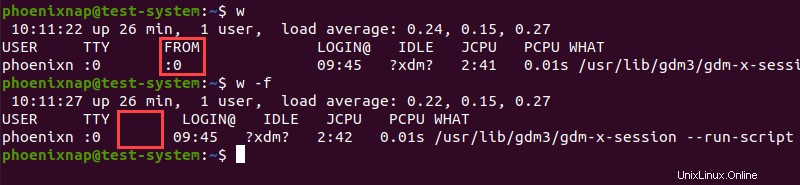
Visualizza output utente
Includere un nome utente come argomento con il w comando visualizza le informazioni per quell'utente specifico. Ad esempio, se vogliamo che l'output mostri le informazioni per l'utente phoenixnap :
w phoenixnap
Cerca altre opzioni di comando w
Utilizzando il --help opzione mostra tutte le opzioni disponibili per l'uso con il w comando:
w --help